
OpenSeaで販売するには?Emblem Vaultの使い方
この記事では、Emblem Vaultを用いて、CounterpartyトークンであるビンテージNFTをOpenSeaで販売する方法について、解説していきます。
Emblem Vaultの仕組みについては、こちらの記事でまとめています。
OpenSea販売までの流れ
1. OpenSeaで販売するブロックチェーンを選ぶ(Ethereum or Polygon)
2. 1で選択したチェーンで、Emblem VaultのNFTを発行する
3. 発行したNFTにCounterpartyトークンを格納する
4. OpenSeaで販売する
準備するもの
■ウォレット
・Metamask
・Counterpartyウォレット
Counterpartyウォレットに関する記事はこちら
■暗号資産
- Ethereumチェーンで発行する場合
・ETH
・COVAL(15COVAL)
- Polygonチェーンで発行する場合
・MATIC (1MATIC程度)
・COVAL (15COVAL)
・Openseaで販売したいCounterpartyトークン
※MATICとCOVALの入手方法について
UniswapからETH→MATIC・ETH→COVALと変換するのがおすすめです。
https://app.uniswap.org/
OpenSeaで販売するブロックチェーンを選ぶ
Openseaでは、EthereumチェーンとPolygonチェーンで発行されたNFTの販売が可能で、どちらかを選択することになります。
Ethereumチェーンは手数料が高く、発行コストが割高になる代わりにブランドイメージがつきます。一方、Polygonチェーンは手数料が安く抑えられるのですが、ETHよりもブランドが劣るので購入率が下がる可能性があります。どのチェーンを選んでも販売までの手順はほぼ同じです。
今回の記事では、Polygonチェーンに絞って解説していきます。
Emblem VaultのNFTを発行する
まず、MetaMaskのネットワークをMATICメインネットに接続しておきます。
その後、EmblemVaultのCreateページを開き、右上の「Connect to MetaMask」を選択し、MetaMaskと連携させます。問題なく連携できているか下記の画像に従って確認してみてください。問題なければ「Next」を選択してください。
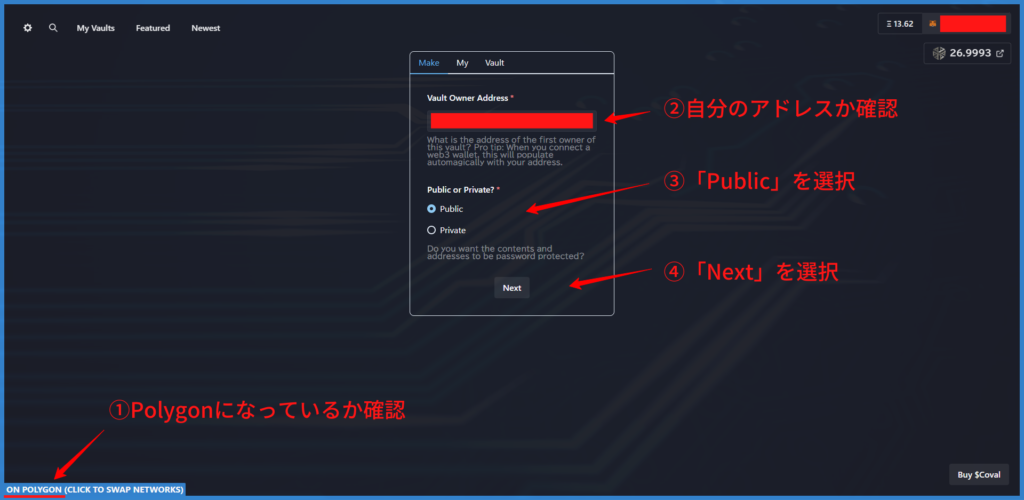
次にNFTの名前や説明文を入力します。この名前と説明文はOpenSeaでも表示されます。後で変更することはできないので注意してください。

画像を設定します。ここで設定する画像はOpenSeaで表示され、先ほどと同様に後から変更できません。pngやjpg、gifといったファイルデータが使用できます。
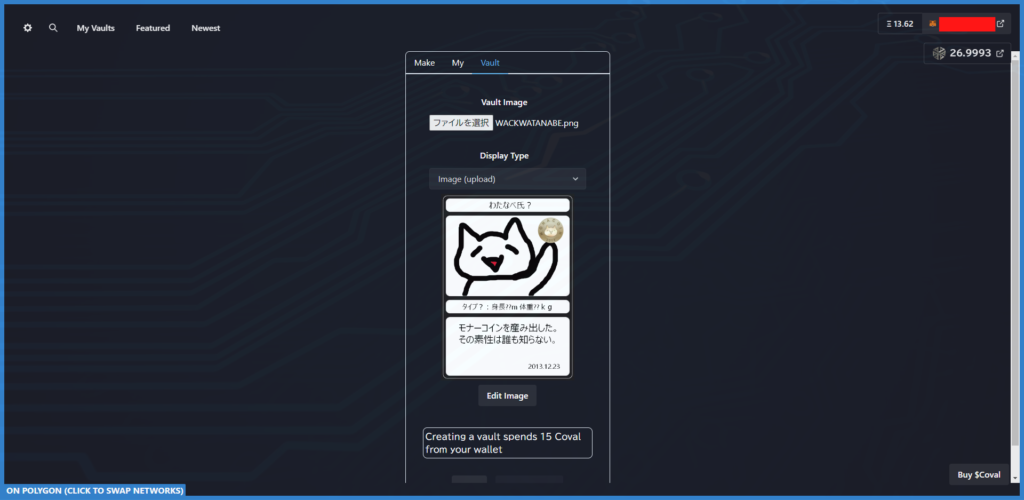
最後に「Create Vault」を選択すると、Emblem VaultのNFTが発行されます。15COVALがコストとして必要になります。
発行したEVのNFTにCounterpartyトークンを格納する
先ほど発行したEVのNFTは、まだ空っぽの貯金箱NFTです。このまま販売しても詐欺扱いになってしまいますので、Counterpartyトークンを格納しましょう。
Deposit Addressesという項目にある「BTC/XCP/OMNI」を選択し、表示されるアドレスにCounterpartyトークンを送金します。
Openseaで販売する
ウォレットにあるEVのNFTはOpenSeaの自分のコレクションの中に表示されています。
また、NFTの名前に(Empty Vault)という表示があると、Counterpartyトークンがまだ格納されていない状態です。まだ販売しないようにしましょう。
販売までの流れは下記の通りです。
ステップ1:プロフィールにある、売りたいNFTを選択
ステップ2:『Sell』ボタンを選択
ステップ3:価格などを設定する
ステップ4:設定が完了したら、『Complete Listing』を押す
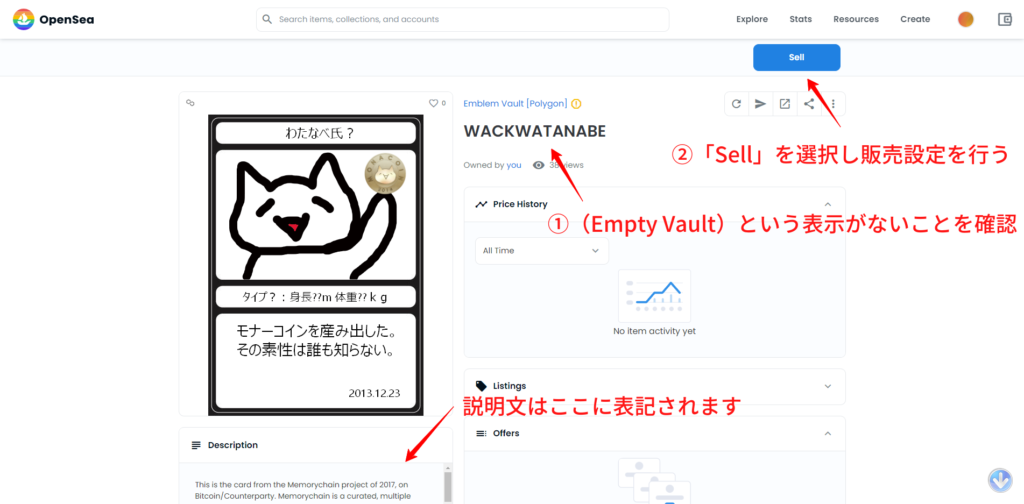
これにてOpenSeaでの販売ができました。
